Setiap
perangkat memiliki alamat perangkat keras yang unik untuk
mengidentifikasinya secara unik dari perangkat lain di jaringan. Ini disebut alamat MAC perangkat. MAC berarti Media access control.
Di ponsel pintar Android, alamat MAC digunakan oleh berbagai aplikasi
Android untuk membatasi akun ganda aplikasi atau mendaftarkan perangkat
seluler secara unik di log akses. Terkadang alamat MAC kami dibatasi oleh administrator jaringan untuk mengakses layanan jaringannya. Tapi, kita bisa melewati itu jika dan hanya jika kita memiliki alamat MAC baru. Pada artikel ini kita akan menjelaskan tentang " Bagaimana cara mengganti alamat MAC di Android ". Dengan bantuan trik ini kita bisa dengan mudah melewati level MAC sekuritas dan filter. Jadi, tanpa menyia-nyiakan waktu berharga Anda, ayo lanjutkan ke trik yang menakjubkan.
Baca Juga:
Cara Mengganti Alamat MAC Di Perangkat Android.
Berikut adalah panduan langkah demi langkah lengkap untuk mengubah alamat MAC di perangkat Android:
Persyaratan:
1. Perangkat Android berakar.
2. Aplikasi Busy Box App
3. WiFi Mac changer App.
Cara Memeriksa Alamat Mac Anda Di Android.
Untuk memeriksa alamat MAC Anda ikuti langkah-langkah di bawah ini.
- Buka aplikasi Setting pada telepon Anda.
- Kemudian ketuk pada opsi About phone.
- Di sini Anda akan menemukan semua informasi tentang telepon mengenai IMEI, alamat MAC, versi Android dll.
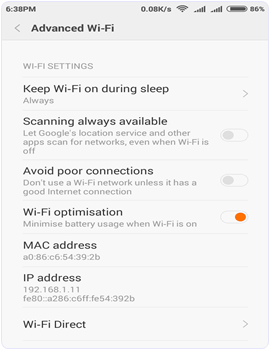
Prosedur Untuk Mengubah Alamat Mac Di Android:
Bagian 1: - ROOTING.
Akses root memberikan izin untuk mengedit file di penyimpanan akar memori perangkat tempat firmware dipasang. Kita bisa melakukan banyak percobaan menakjubkan dengan akses root.
Rooting ponsel Android begitu sederhana tapi pengguna Android selalu
takut rooting karena membatalkan garansi ponsel kita dan juga bisa
membuat bata telepon kita. Bahkan mungkin kompromi terhadap keamanan. Tapi di artikel ini kita akan membahas cara sederhana rooting tanpa terhubung ke PC.
1. Pertama-tama unduh dan pasang aplikasi kingoroot.
2. Sekarang hubungkan dengan WiFi atau aktifkan data seluler Anda. Untuk WiFi rooting cepat dianjurkan.
3. Luncurkan aplikasi dan ketuk satu klik root option.
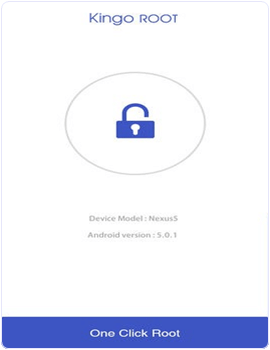
4. Dibutuhkan 2 sampai 5 menit untuk rooting tergantung kecepatan WiFi Anda.
5.
Sekarang, Anda akan melihat pesan berhasil root dan akan menginstal
aplikasi kingo superuser ke telepon Anda untuk mengelola izin root Anda.
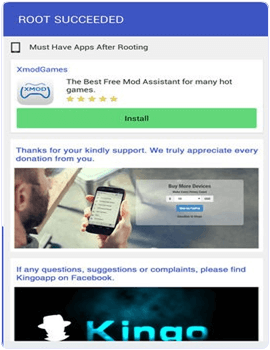
Bagian 2: - Instal Kotak Busy box App.
1. Download dan Install busybox dari link di bawah ini.
2. Setelah instalasi membuka aplikasi dan dan memerlukan waktu beberapa menit untuk mengumpulkan informasi telepon Anda.
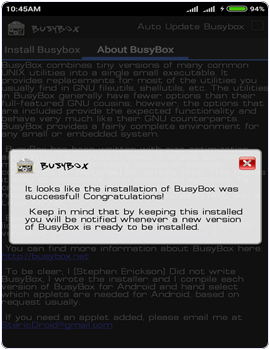
Bagian 3: - Instal WifiMac Changer.
1. Setelah itu Install App WiFi Mac changer.
2. Luncurkan aplikasi dan akan menampilkan alamat Mac sebenarnya dari perangkat.
3.
Sekarang klik pada generate random Mac address button untuk mendapatkan
alamat MAC baru atau Anda juga bisa mengetikkan alamat Mac sendiri.
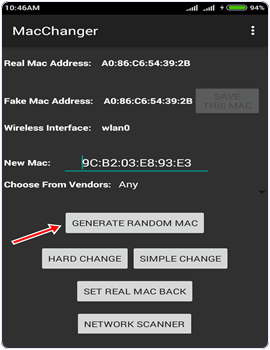
4. Setelah itu klik tombol hardisk. Telepon kita masuk ke mode pesawat terbang dan alamat Mac kita berubah.
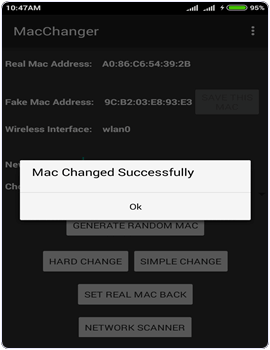
5. Klik pada tombol Mac cadangan yang sebenarnya untuk mengembalikan alamat Mac Anda.
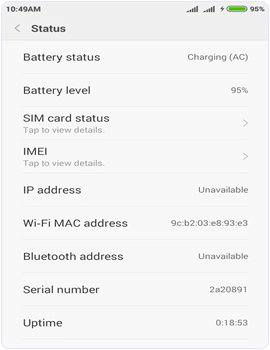
6. Jika gagal mengubah alamat Mac maka buka kotak sibuk.
7. Tunggu sampai busybox mengumpulkan informasi perangkat Anda. Kemudian minimalkan busybox dan ikuti langkah-langkah di atas di App Mac MacBook AV untuk mengubah alamat MAC.



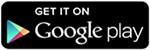
Post a Comment for "Cara Mengganti Alamat Mac Di Perangkat Android"